Chỉ mất 3 phút để tìm hiểu lý do tại sao tiện ích mở rộng trình duyệt của bạn có thể gây ra các vấn đề về quyền riêng tư cho bạn và biết cách khắc phục nó. Tùy thuộc vào số lượng trình duyệt bạn sử dụng và các tiện ích mở rộng bạn cài trong máy, có thể mất nhiều thời gian hơn thế để đánh giá và loại bỏ bất kỳ tác nhân xấu tiềm ẩn nào đó. Tuy nhiên, thông thường mà nói, ba phút là rất nhiều thời gian để tìm hiểu cách dọn dẹp các tiện ích mở rộng trình duyệt của bạn và hiểu lý do tại sao bạn nên làm điều đó.

Tiện ích mở rộng trình duyệt là gì? Chúng là các ứng dụng có trên trình duyệt của bạn và mở rộng chức năng của trình duyệt nhựng không cần cài vào máy. Tiện ích mở rộng cũng có thể được gọi là tiện ích bổ sung. Xem thêm về 5 dấu hiệu cho thấy máy tính laptop của bạn đang cần sửa chữa của chúng tôi.
1. Tại sao bạn phải kiểm tra tiện ích bổ sung thường xuyên
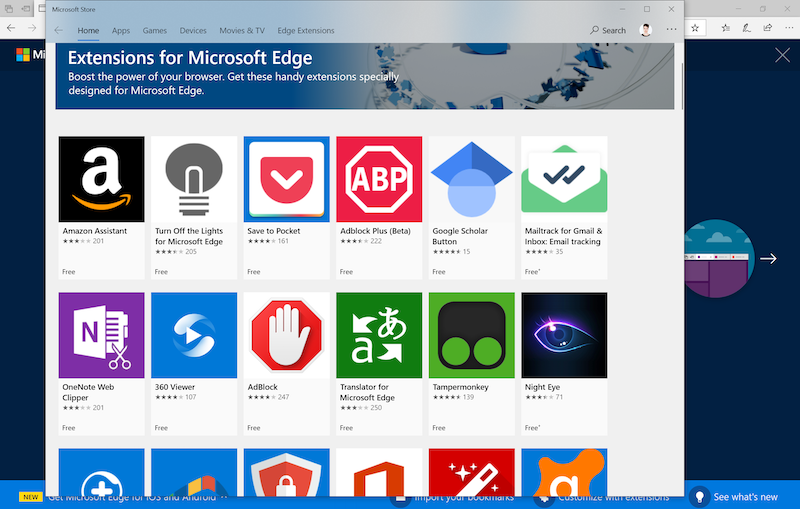
Hãy nghĩ về tất cả những việc bạn làm trực tuyến có thể ảnh hưởng đến quyền riêng tư của mình. Ngoài các câu trả lời rõ ràng, chẳng hạn như mua sắm trực tuyến hoặc đăng nhập vào tài khoản ngân hàng, bạn có thể truy cập tài liệu thuế từ dịch vụ lưu trữ đám mây hoặc thảo luận về các giao dịch riêng tư. Nếu bạn cần thêm thông tin cũng như có nhu cầu sửa laptop tại nhà tân bình liên hệ ngay với chúng tôi qua số 0909167388.

Vào tháng 7, các báo cáo cho thấy một số tiện ích mở rộng trình duyệt đã thu thập chính xác loại dữ liệu này từ khoảng 4 triệu người, và sau đó làm rò rỉ chúng. Những kẻ vi phạm — Hover Zoom, SpeakIt!, SuperZoom, SaveFrom.net Helper, FairShare Unlock, PanelMeasurement, Branded Surveys vàPanel Community Surveys — đã ảnh hưởng đến người dùng của Chrome và Firefox. Tất cả các tiện ích mở rộng kể từ đó đã ngừng hoạt động, mặc dù nếu bạn đã từng sử dụng một trong số chúng, bạn vẫn nên xem xét nó thật kỹ.
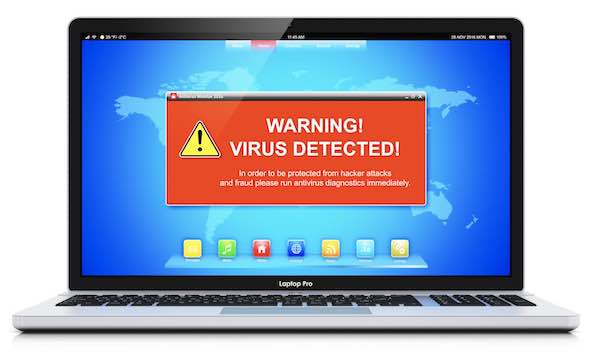
Đây không phải là lần đầu tiên các tiện ích mở rộng bị lôi kéo vào vụ bê bối. Vào năm 2016, trang web truyền thông NDR của Đức đã tiết lộ một tiện ích mở rộng tự quảng cáo bản thân có thể giúp Internet an toàn hơn nhưng đồng thời âm thầm thu thập và bán dữ liệu về thông tin cá nhân của mọi người và các hoạt động trực tuyến của họ.
2. Cách đánh giá và quản lý tiện ích mở rộng
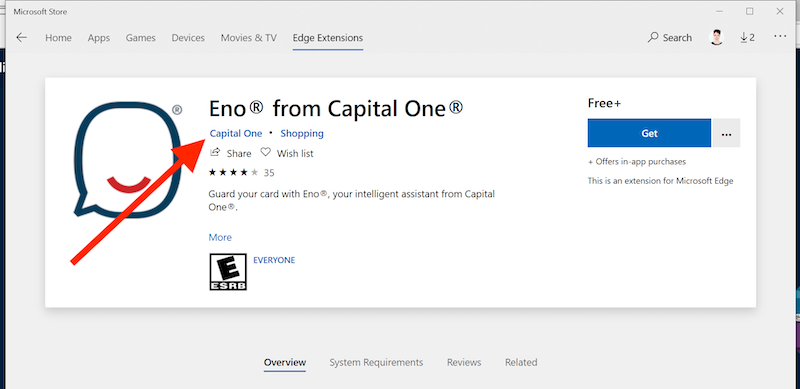
Không phải tất cả các tiện ích mở rộng đều có mục đích xấu xa như vậy. Nhiều tiện ích có các chức năng tốt giúp mọi người. Ví dụ: một số tiện ích mở rộng cải thiện Gmail, trong khi những tiện ích khác giúp tăng quyền riêng tư của bạn bằng cách chặn các nhà quảng cáo theo dõi bạn trên mạng. Làm cách nào bạn có thể phân biệt được sự khác biệt các tiện ích tốt và xấu?

Mozilla đưa ra một số mẹo để đánh giá mức độ an toàn của các tiện ích mở rộng. Rất nhiều mẹo này được dùng để đánh giá được mục đích của nhà phát hành. Nhà phát triển của tiện ích mở rộng là một cá nhân hay một tổ chức mà bạn biết? Khi bạn tra cứu thêm thông tin về nhà phát triển bạn sẽ biết được mục đích của họ bằng phán đoán của mình.

Để đạt được điều đó, điều quan trọng là phải đảm bảo rằng bạn biết nơi tìm tên của nhà phát hành. Thông thường, bạn phải mở trang thị trường đầy đủ cho tiện ích mở rộng (ví dụ: Cửa hàng Chrome trực tuyến) và xem ngay dưới tiêu đề. Chúng tôi cũng cung cấp thêm dịch vụ nạp mực máy in tận nơi giá rẻ hãy liên hệ qua số 0909167388 để được tư vấn miễn phí.
3. Cách quản lý các tiện ích mở rộng trong Google Chrome
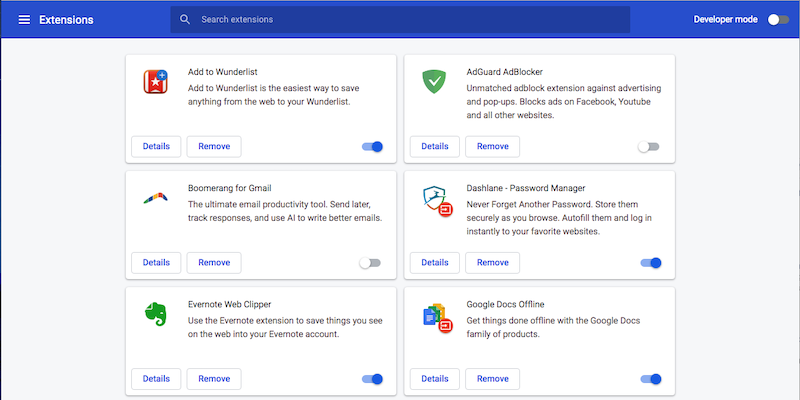
Với Google Chrome, hãy bắt đầu tại trang Tiện ích mở rộng. Bạn có thể truy cập chúng bằng nhiều cách. Nhấp vào ba dấu chấm xếp chồng lên nhau ở góc trên bên phải của thanh công cụ > Công cụ khác > Tiện ích mở rộng. Hoặc, trong thanh menu, đi tới Cửa sổ > Tiện ích mở rộng. Nhấp chuột phải vào bất kỳ biểu tượng tiện ích mở rộng nào trên thanh công cụ và chọn Quản lý tiện ích mở rộng.

Trang Tiện ích mở rộng hiển thị danh sách tất cả các tiện ích mở rộng bạn đã cài đặt cho Chrome và cho dù chúng được bật hay tắt. Bạn có thể chọn tiện ích nào bạn muốn bật hoặc tắt trong đó cũng như đọc thêm chi tiết về chức năng của từng tiện ích mở rộng và xóa các tiện ích mở rộng nếu bạn không còn muốn chúng nữa. Khi bạn nhấp để xóa bạn cũng có thể chọn báo cáo nếu chúng có dấu hiệu xấu.
4. Cách quản lý các tiện ích mở rộng trong Mozilla Firefox
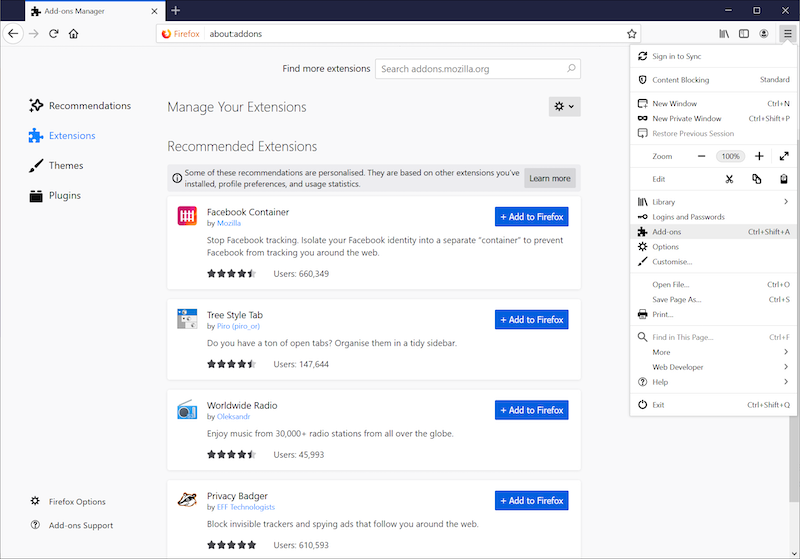
Để có thể vào trang quản lý đến cài đặt và chọn Tiện ích bổ sung hoặc nhấn tổ hợp phím shift + command + A. Tại đây, bạn có thể xem lại tất cả các tiện ích bổ sung mà bạn đã cài đặt và tắt, xóa hoặc báo cáo chúng. Ngoài ra, bạn có thể đọc thêm thông tin về họ, những gì họ làm và những quyền mà họ có. Nếu bạn cần thêm thông tin cũng như có nhu cầu sửa laptop quận 3 liên hệ ngay với chúng tôi qua số 0909167388.

Các chiếc cúp kế bên tên của tiện ích cho thấy tiện ích đó được Mozilla đề xuất tiện ích mở rộng tốt và đây là một chỉ báo tốt cho thấy nó an toàn.
5. Cách quản lý các tiện ích mở rộng trong Safari của Apple
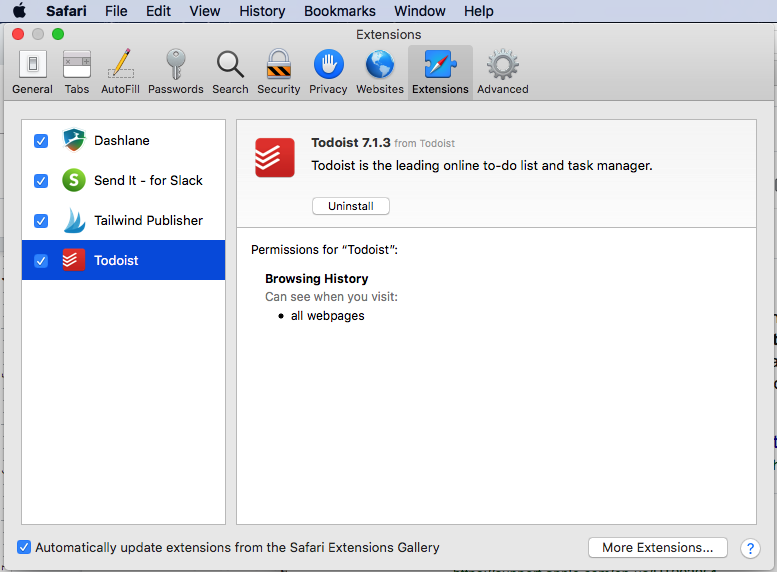
Việc quản lý các tiện ích mở rộng cho Apple Safari dành cho máy tính để bàn thật khó hiểu vì bạn không quản lý chúng trong trình duyệt Safari mà bạn quản lý chúng trong tùy chọn macOS. Tương tự như vậy, việc tải các tiện ích mở rộng mới rất khó hiểu vì bạn làm như vậy từ App Store, không phải thị trường trình duyệt.
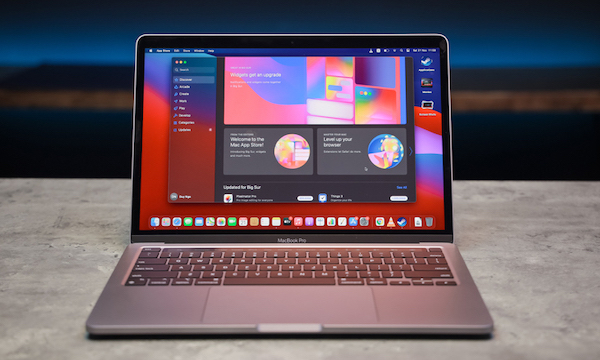
Trong bất kỳ trường hợp nào, hãy mở tùy chọn macOS của bạn hoặc đi tới menu Safari và chọn Safari > Tùy chọn > Tiện ích mở rộng. Tại đây, bạn có thể tắt, gỡ cài đặt và đọc thêm thông tin về từng tiện ích mở rộng.
LIÊN HỆ NGAY
Hãy liên hệ với chúng tôi khi bạn gặp sự cố về các thiết bị công nghệ, trong 30 phút chúng tôi sẽ đến khắc phục nhanh cho bạn. Cấp Tốc Việt đảm bảo cho bạn các tiêu chí: Nhanh, rẻ và hài lòng nhất TpHCM. Đối với các trường hợp sửa phần cứng thì Cấp Tốc Việt bảo hành lên đến 3 tháng nên hoàn toàn an tâm về chất lượng cũng như uy tín của dịch vụ tận nơi tuyệt vời này. Thảm khảo giá thay màn hình laptop: bảng giá.














